
校对数据是很多人的日常工作内容之一,在Excel中,有一些小技巧可以帮助我们快速进行数据校对。
小编今天整理了几个常用的方法,这些方法不需要借助公式,只要用到Excel自身带有的功能就可实现,一起来看下吧。
1、检查是否重复录入
可以通过【条件格式】的【重复值】功能标记出是否含有重复项:
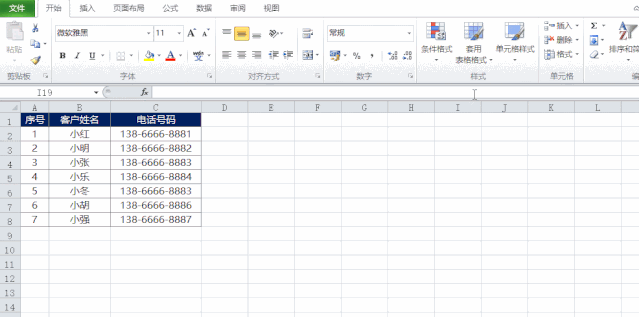
标记出重复项后,删除其中一项,标记便会消失。
这种方法适用于校验是否重复录入的情形。
2、快速比对两列数据的不同项
如要比对2列数据是否存在差异,可以用快捷键快速定位:
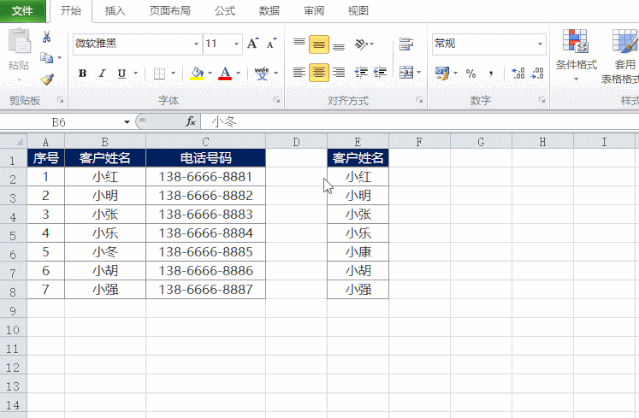
具体步骤:
1)选中2列数据区域;
2)按下快捷键Ctrl+;
3)用颜色填充标记定位好的单元格。
此种方法可以快速定位差异项。
3、快速比对多列数据
两列数据的比对可以用快捷键的方式,而多列数据的比较可以借助选择性粘贴实现:
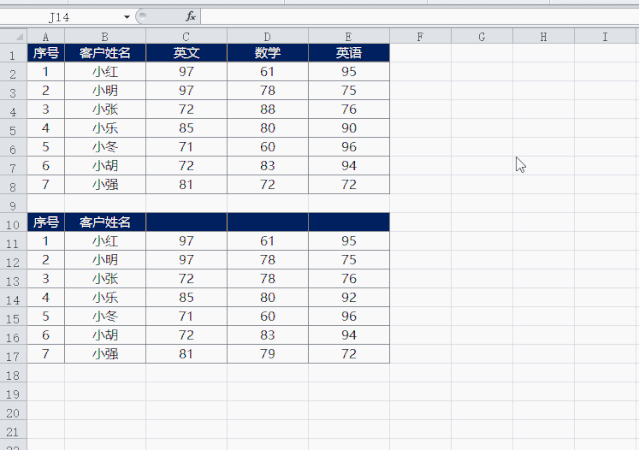
具体步骤:
1)选中第2个表格的数据后按Ctrl+C复制;
2)点击第1个表格的对应单元格,按鼠标右键点击【选择性粘贴】-【减】,再点确定;
3)此时相同数值部分全部为0,不同数值的则显示两者的差值。
这种方法适合数值校对,对文本无效。
4、快速检查文本长度是否一致
有些列的内容有特定的格式,比如手机号码都是11位,多录少录都是有问题的,此种情况可以用筛选来查看:
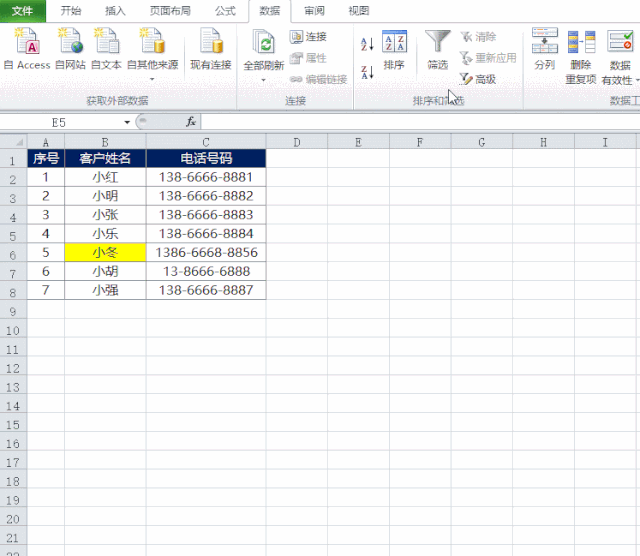
打开筛选后,手机号码多1位或则少1位都很容易看出来,此时只需要选中这些错误项,确定后就可以筛选出来做进一步处理了。
此外,如果中间有忘记输入的单元格,通过筛选空白也可以快速找出来:
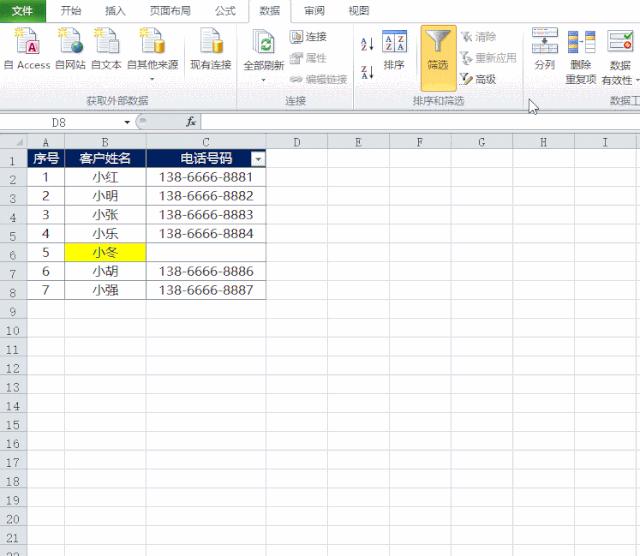
以上几个小技巧,只需要会基本的Excel操作即可进行,而不需要借助任何公式,简单实用。
关注Excel数据科学,每天学一点Excel,让升职加薪更近一步!
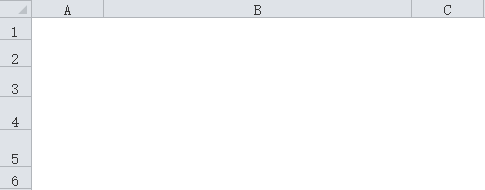





















 7200
7200











 被折叠的 条评论
为什么被折叠?
被折叠的 条评论
为什么被折叠?








